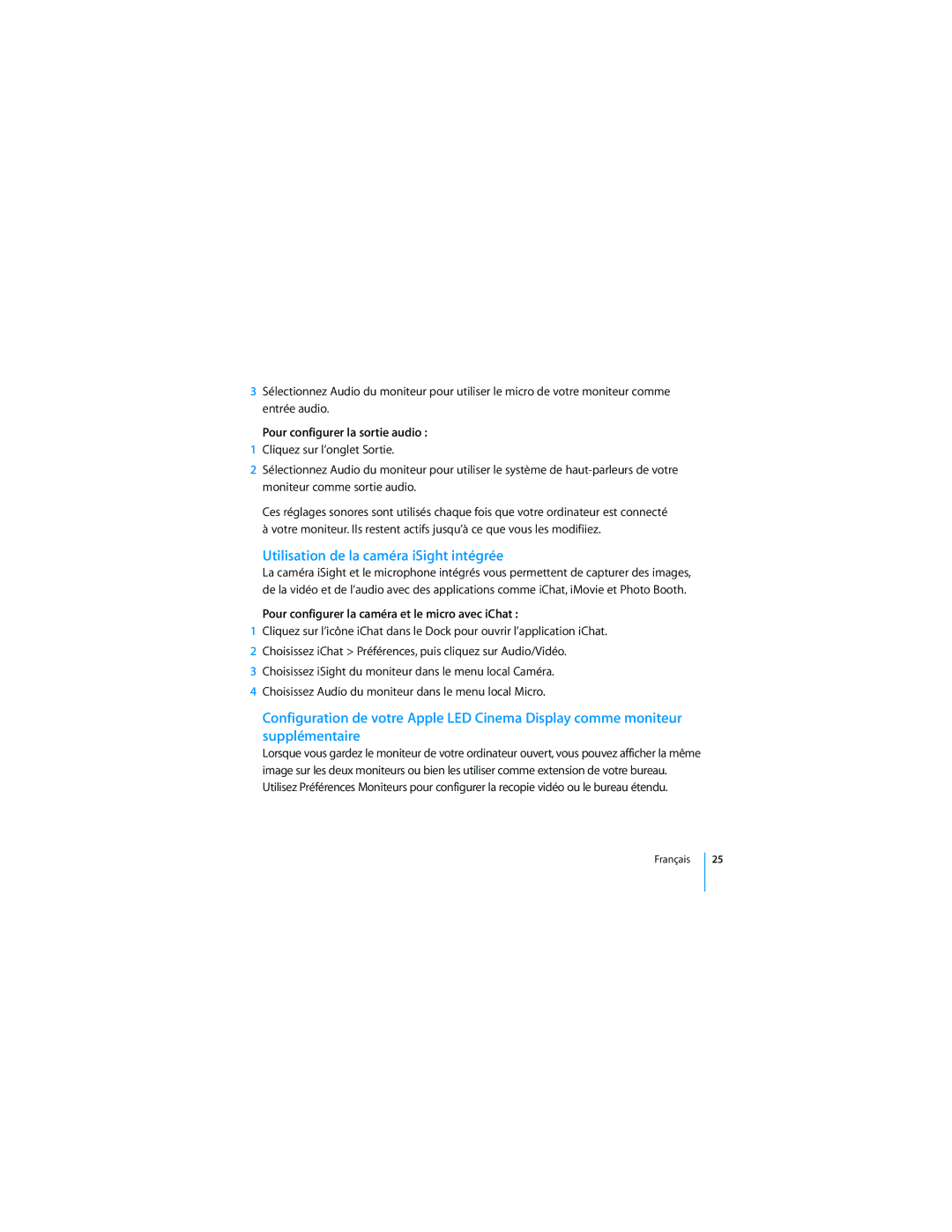Apple LED Cinema Display
Page
Contents
Einführung
Primeros pasos
Regulatory Compliance Information
Getting Started
Setting Up Your Display
Setting Up Your Computer with the Lid Closed
Setting Up Sound Input and Output
Using Your Display
To set up sound input
To set up sound output
Using the Built-in iSight
To set up the camera and microphone with iChat
To set video mirroring or extended desktop
To change the display profile or calibrate your display
Adjusting the Color and Brightness
Using a Vesa Mounting Solution with Your Display
Using the USB Ports and Security Slot
To clean the screen on your display
Care and Safety
Follow these safety guidelines for using your display
Ergonomics
Relaxed
If the screen doesn’t have an image
Troubleshooting Your Display
If the screen is dim
If your portable computer isn’t charging
More Troubleshooting Information
Learning More, Service, and Support
Dimensions
Specifications
Operating environment
Page
Premiers contacts
Installation du moniteur
Installation de votre ordinateur avec le couvercle fermé
Pour configurer l’entrée audio
Configuration de l’entrée et de la sortie audio
Utilisation du moniteur
Pour configurer la caméra et le micro avec iChat
Pour configurer la sortie audio
Utilisation de la caméra iSight intégrée
Réglage de la couleur et de la luminosité
Pour configurer la recopie vidéo ou le bureau étendu
Utilisation des ports USB et du logement de sécurité
Pour nettoyer votre écran, procédez comme suit
Entretien et sécurité
Ergonomie
Épaules Détendues
Si aucune image n’apparaît à l’écran
Dépannage du moniteur
Si l’écran n’est pas suffisamment éclairé
Si votre ordinateur portable ne se recharge pas
Autres informations de dépannage
Informations, services et assistance
Environnement de fonctionnement
Spécifications
Page
Einführung
Einrichten Ihres Bildschirms
Konfigurieren des Computers mit geschlossenem Bildschirm
Konfigurieren der Toneingabe und -ausgabe
Verwenden des Bildschirms
Gehen Sie wie folgt vor, um die Toneingabe zu konfigurieren
Verwenden der integrierten iSight-Kamera
Gehen Sie wie folgt vor, um die Tonausgabe zu konfigurieren
Anpassen von Farbe und Helligkeit
Verwenden der USB-Anschlüsse und der Diebstahlsicherung
Verwenden einer VESA-Befestigungslösung für Ihr Display
Sicherheit und Pflege
Page
Ergonomie
Augenhöhe oder
Wenn auf dem Bildschirm keine Anzeige sichtbar ist
Fehlerbeseitigung
Wenn der Bildschirm dunkel ist
Wenn Ihr Mobilcomputer nicht aufgeladen wird
Weitere Informationen zur Fehlerbeseitigung
Weitere Informationen, Service und Support
Abmessungen und Gewicht
Technische Daten
Umgebungsbedingungen
Introduzione
Installare il monitor
Configurare il computer con il coperchio chiuso
Per configurare lingresso audio
Configurare lingresso e luscita di audio
Utilizzare il monitor
Per configurare la videocamera e il microfono con iChat
Per configurare luscita audio
Utilizzare la videocamera iSight integrata
Per calibrare il monitor o per modificarne il profilo
Regolare il colore e la luminosità
Utilizzare una soluzione di montaggio Vesa con il monitor
Utilizzare le porte USB e lo slot di sicurezza
Per pulire lo schermo del monitor
Sicurezza e manutenzione
Disposizione dell’ambiente di lavoro
Mani devono Essere Linea retta Il braccio e
Se non compare nessuna immagine
Risoluzione dei problemi del monitor
Se lo schermo è scuro
Se il computer portatile non si ricarica
Ulteriori informazioni, servizio e supporto
Ulteriori informazioni sulla risoluzione dei problemi
Specifiche tecniche
Dimensioni
Ambiente operativo
Page
Aan de slag
Het beeldscherm installeren
De computer met dichtgeklapt beeldscherm gebruiken
Geluidsinvoer en -uitvoer instellen
Het beeldscherm gebruiken
De Apple LED Cinema Display instellen als extra beeldscherm
De ingebouwde iSight-camera gebruiken
De geluidsinvoer instellen
De geluidsuitvoer instellen
Synchrone weergave of een uitgebreid bureaublad instellen
De kleur en helderheid aanpassen
Een VESA-montageoplossing voor het beeldscherm gebruiken
Het beeldscherm schoonmaken
Voorzorgsmaatregelen en veiligheid
Ergonomie
Schouders Ontspannen
Er verschijnt niets op het beeldscherm
Problemen met het beeldscherm oplossen
Het scherm blijft donker
Meer informatie over het oplossen van problemen
Meer informatie over service en ondersteuning
De notebook wordt niet opgeladen
Afmetingen
Specificaties
Omgeving
Page
Primeros pasos
Instalación de la pantalla
Español
Para configurar la entrada de sonido
Configuración de la entrada y la salida de sonido
Utilización de la pantalla
Para configurar la cámara y el micrófono con iChat
Para configurar la salida de sonido
Uso de la cámara iSight integrada
Para cambiar el perfil de la pantalla o para calibrarla
Ajuste del color y del brillo
Utilización de una solución de montaje Vesa con la pantalla
Uso de los puertos USB y de la ranura de seguridad
Para limpiar la pantalla
Mantenimiento y seguridad
Siga estas instrucciones de seguridad para usar la pantalla
Ergonomía
Antebrazos y Manos formando Una línea recta
Si no se ve nada en la pantalla
Solución de problemas con la pantalla
Si la pantalla se ve oscura
Si su ordenador portátil no se está cargando
Más información, servicio y soporte
Información adicional sobre solución de problemas
Especificaciones
Dimensiones
Entorno operativo
Page
Introduktion
Opstille skærmen
Indstille computeren, når den indbyggede skærm er slået ned
Indstille lyd ind og lyd ud
Bruge skærmen
Du indstiller lyd ind på følgende måde
Indstille Apple LED Cinema Display som en ekstra skærm
Bruge det indbyggede iSight-kamera
Du indstiller lyd ud på følgende måde
Du indstiller kamera og mikrofon med iChat på følgende måde
Justere farve og lysstyrke
Bruge USB-portene og pladsen til sikkerhedslåsen
Bruge en Vesa Mounting Solution med skærmen
Du rengør skærmen på følgende måde
Vedligeholdelse og sikkerhed
Følg disse sikkerhedsretningslinjer ved brug af skærmen
Ergonomi
100
Hvis der ikke er noget billede på skærmen
Fejlfinding til skærmen
Hvis skærmen er mørk
Hvis den bærbare computer ikke oplader
Flere oplysninger om fejlfinding
Flere oplysninger samt service og support
Størrelse
Specifikationer
Driftsomgivelser
Page
Introdução
Instalação do monitor
Instalação do computador com a tampa fechada
Para configurar a entrada de som
Configuração da entrada e saída de som
Utilização do monitor
Para configurar a câmara e o microfone com o iChat
Para configurar a saída de som
Utilização da câmara iSight integrada
Para alterar o perfil do monitor ou calibrar o monitor
Ajuste da cor e do brilho
Utilização de uma solução de montagem Vesa no monitor
Utilização das portas USB e da ranhura de segurança
Para limpar o ecrã do monitor
Cuidado e segurança
Ergonomia
114
Se o ecrã não tiver imagem
Resolução de problemas do monitor
Se o ecrã estiver pouco perceptível
Se o seu computador portátil não carregar
Mais informações, assistência e suporte
Mais informações para resolução de problemas
Dimensões
Especificações
Ambiente de funcionamento
Page
Vcci Class B Statement 119
Apple and the Environment 120
Energy Star Compliance Disposal and Recycling Information
122